Ukloni AutoLocky (Poboljšan vodič)
AutoLocky Priručnik za uklanjanje
Što je AutoLocky?
Kakav je to virus AutoLocky i kako ga se riješiti?
Čini se da rast broja novih varijanti ransomware programa neće prestati tako skoro. Objavljen je novi virus pod naslovom AutoLocky ransomware. Izgleda da ova računalna prijetnja pokušava iskoristiti ime zloglasnog virusa Locky i tako zastrašiti svoje žrtve; srećom, istraživanje je pokazalo da se radi samo i malo manje sofisticiranoj verziji tog virusa. Za razliku od opasnih virusa, ovaj je programiran u jeziku AutoIt. Ne iznenađuje što nije trebalo proći puno vremena da ga računalni stručnjaci “probiju” i kreiraju alat za dešifriranje virusa AutoLocky.
Ovaj virus dizajniran je da se ponaša slično kao i virus Locky. Jednom kad se uspije uvući u računalo žrtve, šifrirat će njene osobne datoteke uz pomoć algoritma za šifriranje AES-128. baš kao i Locky, malware program AutoLocky dodat će šifriranim datotekama ekstenziju .locky. Ovaj zlonamjerni virus može zaraziti niz različitih datoteka, uključujući .doc, .txt, .xls, .docx, .doxm, .rar, .jpeg i mnoge druge. Ako to još niste znali, šifrirane datoteke postaju nedostupne, a to znači da ih ne možete otvoriti. Stoga su cyber kriminalci koji su napravili AutoLocky ponudili rješenje – možete otkupiti svoje datoteke za određenu sumu novca ili, drugim riječima, morate platiti otkupninu ako želite natrag svoje datoteke. Ovaj virus traži 0,75 Bitcoina, što iznosi oko 325 američkih dolara. No, bez obzira koliko su vam bitne vaše datoteke, nemojte žuriti s plaćanjem.
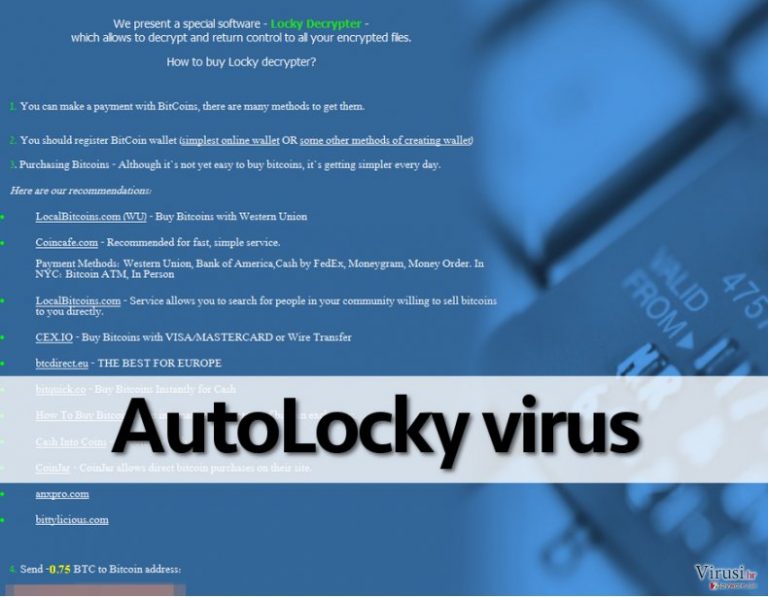
Kad su sve datoteke šifrirane, AutoLocky kreira dvije nove datoteke – Info.txt i Info.html, a u njima se nalaze upute kako prebaciti novac cyber kriminalcima. U isto vrijeme ovaj virus uklanja ključeve za dešifriranje s računala i šalje ih serverima koji njime upravljaju. E sad, postoji nešto što morate znati o ovom virusu. Za razliku od virusa Locky, ransomware AutoLocky može se dešifrirati. On se samo skriva iza imena Locky s ciljem zastrašivanja korisnika računala nakon što na internetu pokušaju pronaći dodatne informacije o virusu. Link za preuzimanje alata za dešifriranje pronaći ćete na stranici 2. Međutim, morate ukloniti virus AutoLocky prije nego što pokušate dešifrirati svoje datoteke uz pomoć tog alata. Iako nije tako opasan, ovaj ransomware je kompliciran i ne preporučujemo vam da ga pokušate ukloniti ručno. Da biste obrisali ovaj virus iz svog sistema, potrebno je upotrijebiti moćan anti-malware program, kao na primjer FortectIntego.
Kako se virus AutoLocky širi internetom?
Iako nema točnih informacija kako se širi ovaj virus, činjenica da će u računalo žrtve doći kao PDF datoteka je vjerodostojan dokaz da se širi na isti način kao i većina drugih ransomware virusa. Pretpostavljamo da se širi uz pomoć email poruka koje karakteriziramo kao spam i koje su poslane od strane nepoznatih pošiljaoca ili čak kompanija. Pogotovo je potrebno izbjegavati otvaranje datoteka koje se nalaze u takvim emailovima kao privitci, a također se treba suzdržati od otvaranja poruka koje se nađu u folderima Spam ili Junk.
Da biste otkrili kako dešifrirati svoje datoteke i detaljne upute za uklanjanje virusa AutoLocky, molimo vas da odete na stranicu 2.
Uklonite ransomware AutoLocky i dešifrirajte svoje datoteke
Srećom, stručnjaci za računala uspjeli su pronaći grešku u virusu Autolocky, a to im je pomoglo u kreiranju alata za dešifriranje. Stoga žrtve čije je datoteke šifrirao virus AutoLocky mogu na siguran način dešifrirati svoje podatke. Ovdje možete preuzeti alat za dešifriranje virusa AutoLocky. Molimo vas da zapamtite da prije pokušaja preuzimanja ovog alata i dešifriranja datoteka, MORATE u potpunosti deinstalirati malware program AutoLocky, kao i sve njegove komponente, a tako ćete biti sigurni da njegovi ostaci neće predstavljati prijetnju za vaše računalo u budućnosti. Ako ste napredan korisnik, možete pokušati deinstalirati ovaj virus uz pomoć uputa za ručno uklanjanje koje su objavljene nakon ovog članka. Ipak, preporučujemo vam da odaberete bolju i sigurniju opciju automatskog uklanjanja. Da biste to učinili, preporučujemo vam da instalirate anti-spyware program FortectIntego, pokrenete skeniranje kompletnog sistema i nakon toga uklonite sve maliciozne datoteke sa samo nekoliko klikova. Nakon toga ste sigurni i možete vratiti svoje datoteke uz pomoć alata za dešifriranje. Sretno!
Ručni AutoLocky Priručnik za uklanjanje
Ransomware: Ručno uklanjanje ransomware programa u Safe Mode načinu rada
Važno! →
Vodič za ručno uklanjanje mogao bi biti previše kompliciran za obične korisnike računala. Da bi se proveo ispravno, taj vodič zahtijeva napredno IT znanje (ako se vitalne sistemske datoteke obrišu ili oštete, može doći do kompromitiranja kompletnih Windowsa) i moglo bi oduzeti nekoliko sati slobodnog vremena. Stoga toplo preporučujemo automatsku metodu uklanjanja koja se nalazi iznad.
Korak 1. Pristupite načinu rada Safe Mode with Networking
Ručno uklanjanje malware aplikacija najbolje bi se trebalo provesti u Safe Mode načinu rada.
Windows 7 / Vista / XP
- Kliknite na Start > Shutdown > Restart > OK.
- Kad vaše računalo postane aktivno, počnite višekratno pritiskati tipku F8 (ako to ne upali, probajte s F2, F12, Del, itd. – sve ovisi o modelu matične ploče) sve dok ne ugledate prozor Advanced Boot Options.
- S popisa odaberite Safe Mode with Networking.

Windows 10 / Windows 8
- Desnom tipkom miša kliknite na Start i odaberite Settings.

- Skrolajte prema dolje i odaberite Update & Security.

- Na lijevoj strani prozora odaberite Recovery.
- Ponovno skrolajte prema dolje i pronađite sekciju Advanced Startup.
- Kliknite na Restart now.

- Odaberite Troubleshoot.

- Idite na Advanced options.

- Odaberite Startup Settings.

- Pritisnite Restart.
- Sada pritisnite 5 (ili kliknite na 5) – Enable Safe Mode with Networking.

Korak 2. Isključite sumnjive procese
Windows Task Manager koristan je alat koji prikazuje sve procese aktivne u pozadini. Ako malware program radi kao proces, morate ga isključiti:
- Na tipkovnici pritisnite Ctrl + Shift + Esc da biste otvorili Windows Task Manager.
- Kliknite na More details.

- Skrolajte prema dolje do sekcije Background processes i tražite nešto što vam je sumnjivo.
- Kliknite desnom tipkom miša na to i odaberite Open file location.

- Idite natrag na proces, kliknite na njega desnom tipkom miša i odaberite End Task.

- Delete).
Korak 3. Provjerite Startup programa
- Na tipkovnici pritisnite Ctrl + Shift + Esc da biste otvorili Windows Task Manager.
- Idite na karticu (tab) Startup.
- Desnom tipkom miša kliknite na sumnjivi program i odaberite Disable.

Korak 4. Obrišite datoteke virusa
Datoteke povezane s malware aplikacijom mogu se pronaći na raznim mjestima u sistemu računala. Slijede upute kako pronaći barem neke od njih:
- U Windows Search upišite Disk Cleanup i pritisnite Enter.

- Odaberite particiju diska koju želite očistiti (C: je obično vaš glavni disk, a maliciozne datoteke vjerojatno se nalaze u njemu).
- Skrolajte po popisu Files to delete i odaberite sljedeće:
Temporary Internet Files
Downloads
Recycle Bin
Temporary files - Odaberite Clean up system files.

- Također možete potražiti maliciozne datoteke skrivene u sljedećim folderima (te unose utipkajte u Windows Search i pritisnite Enter):
%AppData%
%LocalAppData%
%ProgramData%
%WinDir%
Nakon što ste završili, ponovno pokrenite vaš PC u normalnom načinu rada.
Ukloni AutoLocky koristeći System Restore
-
Korak 1: Podigni sustav računala na Safe Mode with Command Prompt
Windows 7 / Vista / XP- Kliknite na Start → Shutdown → Restart → OK.
- Kad se vaše računalo aktivira, počnite pritiskati F8 više puta sve dok vam se ne pokaže prozor Advanced Boot Options.
-
Na listi odaberite Command Prompt

Windows 10 / Windows 8- Pritisnite gumb Power kod Windows ekrana za logiranje. Sada pritisnite i držite Shift, koji se nalazi na tipkovnici, pa kliknite Restart..
- Sada odaberite Troubleshoot → Advanced options → Startup Settings i na kraju pritisnite Restart.
-
Kad se računalo aktivira, odaberite Enable Safe Mode with Command Prompt u prozoru Startup Settings.

-
Korak 2: Vratite sistemske datoteke i postavke
-
Kada se pojavi prozor Command Prompt, upišite cd restore i kliknite Enter.

-
Sada upišite rstrui.exe i još jednom pritisnite Enter.

-
Kad se pojavi novi prozor, kliknite na Next i odaberite točku vraćanja prije infiltracije AutoLocky. Nakon što to učinite, kliknite na Next.


-
Sada kliknite na Yes da bi započeli s vraćanjem sistema.

-
Kada se pojavi prozor Command Prompt, upišite cd restore i kliknite Enter.
Na kraju, uvijek morate razmišljati o zaštiti od crypto-ransomware programa. Da bi zaštitili vaše računalo od AutoLocky i ostalih ransomware programa, morate se poslužiti renomiranim anti-spyware programima kao što su FortectIntego, SpyHunter 5Combo Cleaner ili Malwarebytes
Preporučujemo Vam
Nemojte dopustiti da vas vlada špijunira
Vlada ima mnogo problema vezanih uz praćenje korisnika i korisničkih podataka, kao i sa špijuniranjem građana, pa biste trebali uzeti u obzir i naučiti nešto više o sumnjivim praksama prikupljanja podataka. Pokušajte izbjeći bilo kakav pokušaj vlade da vas prati ili špijunira tako da na internetu postanete potpuno anonimni.
Možete odabrati drugu lokaciju kad budete online i pristupati bilo kakvom materijalu bez nekih posebnih ograničenja na sadržaj. Veoma lako možete imati internetsku vezu bez ikakvih rizika od hakerskih napada koristeći Private Internet Access VPN.
Kontrolirajte informacije kojima može pristupiti vlada ili bilo koja neželjena stranka i surfajte internetom bez mogućnosti da vas se špijunira. Čak i ako niste umiješani u ilegalne aktivnosti ili vjerujete svojem izboru usluga i platformi, budite sumnjičavi oko vlastite sigurnosti i poduzmite mjere predostrožnosti korištenjem usluge VPN-a.
Za slučaj malware napada, napravite sigurnosne kopije datoteka za kasniju upotrebu
Korisnici računala mogu na razne načine izgubiti podatke zahvaljujući cyber infekcijama ili upravo njihovom štetnom djelovanju. Softverski problemi koje stvaraju malware programi ili direktan gubitak podataka zbog šifriranja mogu dovesti do problema sa samim uređajem ili čak nanijeti permanentna oštećenja. Kada imate aktualne sigurnosne kopije, na veoma lagan način možete se oporaviti nakon takvog incidenta i nastaviti s radom.
Najbitnije je kreirati ažuriranja za svoje sigurnosne kopije, i to nakon bilo kakve promjene na računalu, pa ćete se moći vratiti točno u vrijeme prije nego je malware bilo što uspio promijeniti ili prije nego problemi s uređajem uzrokuju probleme s performansama ili oštećenje podataka. Kada imate raniju verziju svakog bitnog dokumenta ili projekta, lako ćete izbjeći frustracije i nervne slomove. To je pogotovo korisno kada se malware stvori niotkuda. Za potrebe vraćanja sistema u određenu točku u vremenu možete upotrijebiti Data Recovery Pro.







